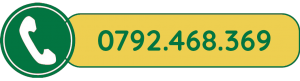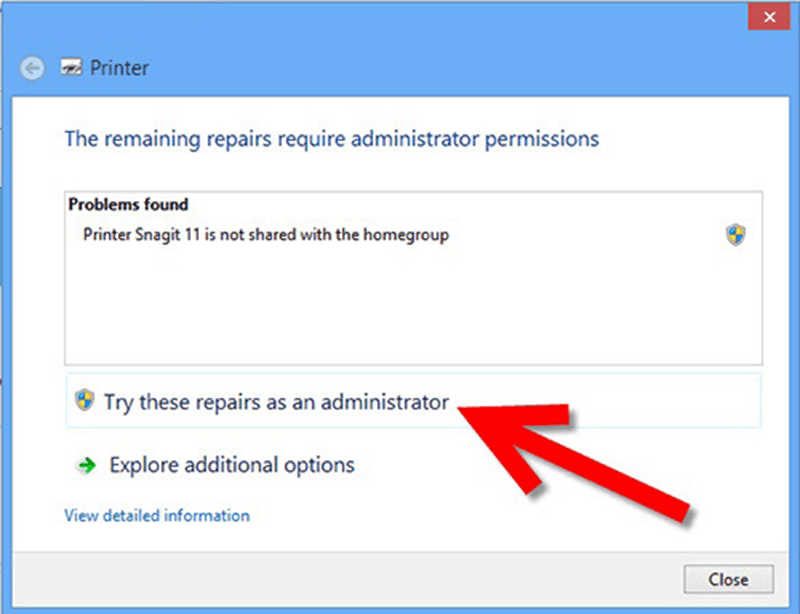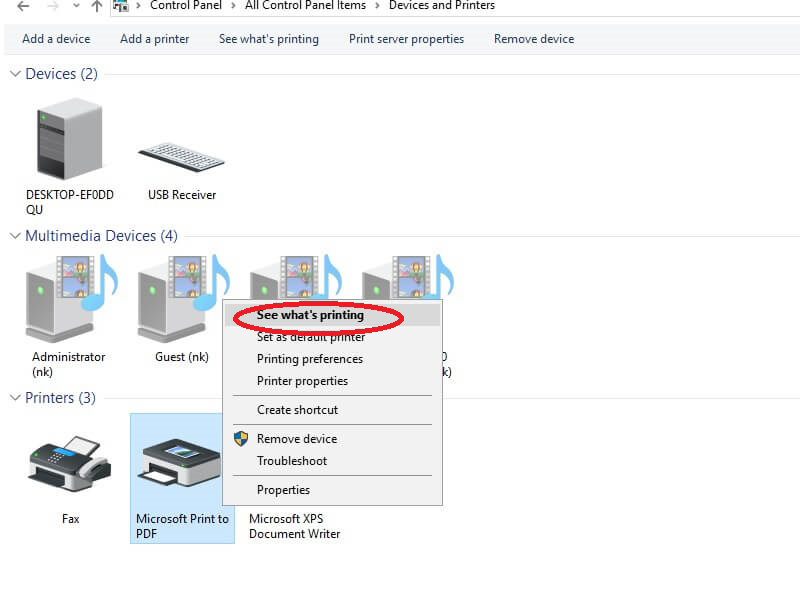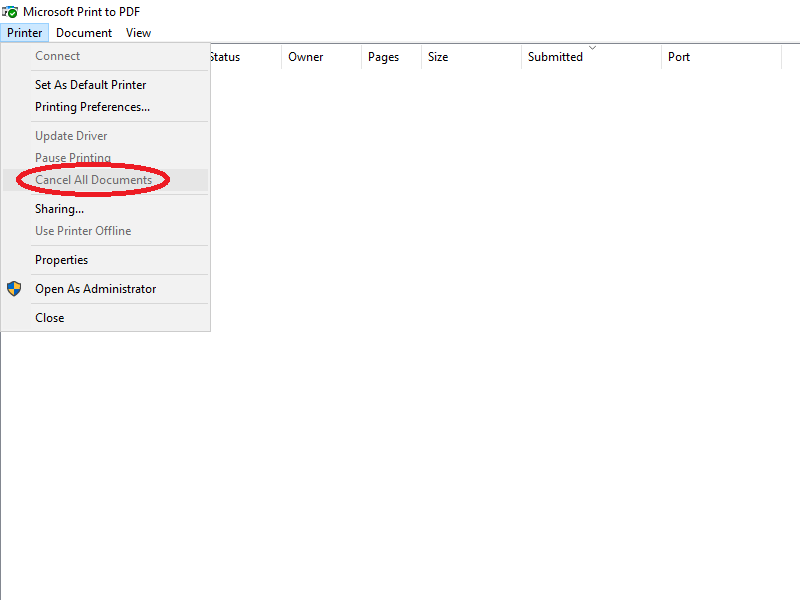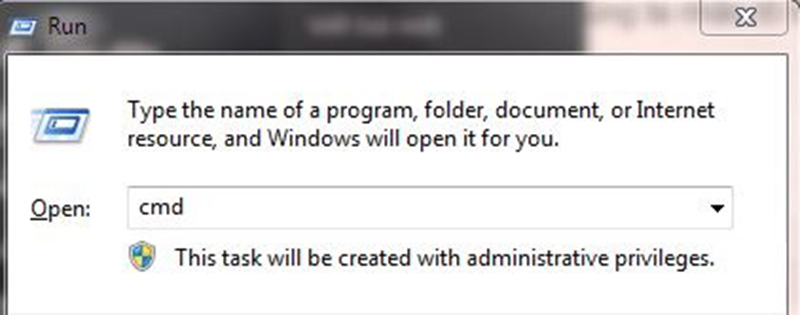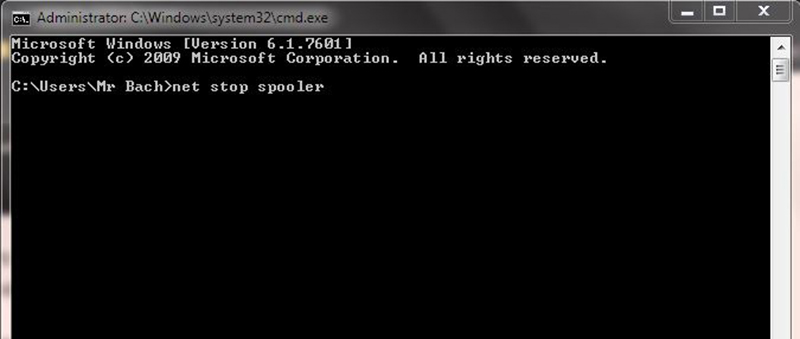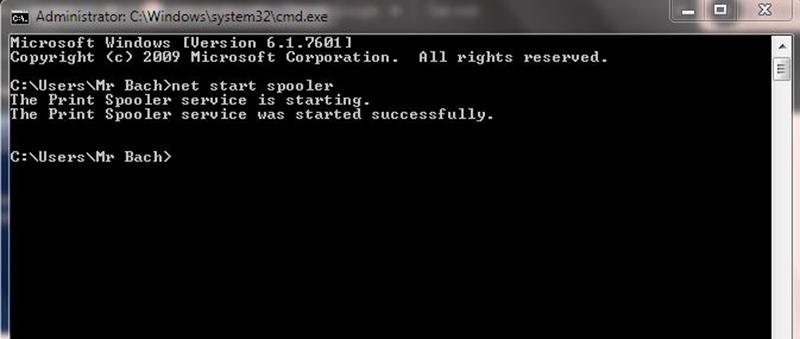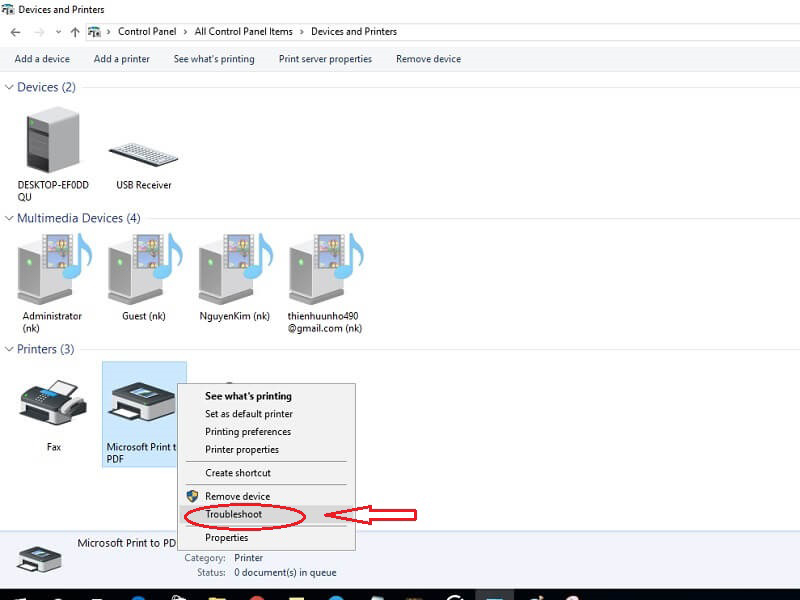Cách nạp mực cho máy in epson L805
Bước 1: Chọn mực phù hợp cho máy
Chọn đúng loại mực in dành cho các máy là khác nhau vì thế mà bạn sẽ phải chọn được màu mực cho phù hợp. Vì thế mà trước khi đổ mực vào máy in epson L805 các bạn cần phải tìm hiểu kỹ và mua đúng chủng loại mực phù hợp với máy in Epson.
Nếu bạn đang sử dụng máy in Epson L805 thì có thể sử dụng 3 loại mực cơ bản sau:
Mực in gốc nước: Dye UV, Dye
Mực in gốc khoáng Pigment UV, Pigment
Mực in chuyển nhiệt
Tùy vào mục đích sử dụng mà chúng ta sẽ phải chọn mực sao cho phù hợp. Thông thường nếu chỉ có in hình ảnh hoặc in văn bản thì đa phần sẽ sử dụng mực Dye, Dye UV.
Bước 2: Nạp mực vào máy in
Khi mực rong máy in đã hạ xuống ở mức thấp nhất có thể là sát với mức cảnh báo hình tam giác trên bình thì chúng ta chỉ cần nạp mực cho máy là được.
Khi bạn đã mua đủ 6 màu mực đúng loại sử dụng cho máy in Epson thì tiến hành nạp mực cho máy. Nhìn vào máy in chúng ta sẽ nhìn thấy được bên phía tay phải sẽ là bình chứa mực hình chữ nhật có 6 cột màu tương ứng. Bạn chỉ cần nhấc bình này ra đặt ngửa lên sẽ dễ dàng thấyđược các nút đậy bình mực và trên đó sẽ ghi các mã màu. Tiến hành cho các lọ màu theo đúng mã màu ghi trên bình và tương ứng với các lọ màu là sẽ đúng.
Bước 3: Xử lý các sự cố có thể xảy ra khi cho mực vào
Có phải là bạn thấy việc đổ mực vào máy rất dễ dàng đúng không nhưng không phải lúc nào nó cũng đơn giản và trôi chảy như thế. Đôi khi sẽ có một số sự cố xảy ra:
Máy in sau khi cho mực vào nhưng vẫn không ra mực hay bản in bị sai màu hay có là có vệt kẻ ngang. Nguyên nhân xảy ra hiện tượng này chính là do đầu phun đã bị tắc mực. Điều chúng ta cần làm chính là tiến hành rửa sạch đầu phun của máy in cho sạch sẽ,
Đổ nhầm màu mực cho máy in: Đôi khi bạn chẳng may đổ nhầm mực vào trong máy in thì điều bạn cần làm ngay lập tức đó chính là dùng một ống ti ô cắm vào bình mực. Kê máy lên cao cho mực chảy hết ra ngoài. Sau đó thì bạn mới có thể cho đúng loại mực vào được.
*** Lưu ý:
Khi sử dụng máy in càng lâu và vận hành càng nhiều thì lượng mực thải ra bên ngoài cũng thế. Mực thải chứa trong các mút thấm đạt mức giới hạn tối đa các cảm biến bên trong má thì máy sẽ báo lỗi cho bạn. Vì thế mà bạn sẽ phải dẫn mực thải ra bên ngoài.
Cách bảo quản mực máy in epson L805
Khi in thì bạn nên sử dụng loại giấy in chất lượng tốt. Không được phép sử dụng giấy có quá nhiều chất xơ và cả những tờ giấy đã rách hay nhàu át. Vì chúnng hoàn toàn có thể dính vào đầu phun làm tắc đầu phun và có nguy cơ làm mực vương vãi ra bên ngoài.
Sử dụng các loại giấy in phải phù hợp với cơ thể để có thể cho ra những bản in tốt nhất.
Khi tiến hành in thì bạn nên sử dụng giấy in đúng với kích thước của bản in. Tránh tình trạng mực in bị vương ra ngoài làm máy bị bẩn hay làm vương vãi ra các bộ phận xung quanh và làm giảm đi tuổi thọ của máy.
Khi đổ mực máy in thì bạn nên chọn mua mực in ở những cơ sở uy tín trên thị trường. Như thế thì bạn có thể sử dụng dịch vụ một cách tốt nhất và hạn chế sự hư hại cho máy in.